如何从 OS X Yosemite App Store 重新下载 OS X Mavericks 安装程序
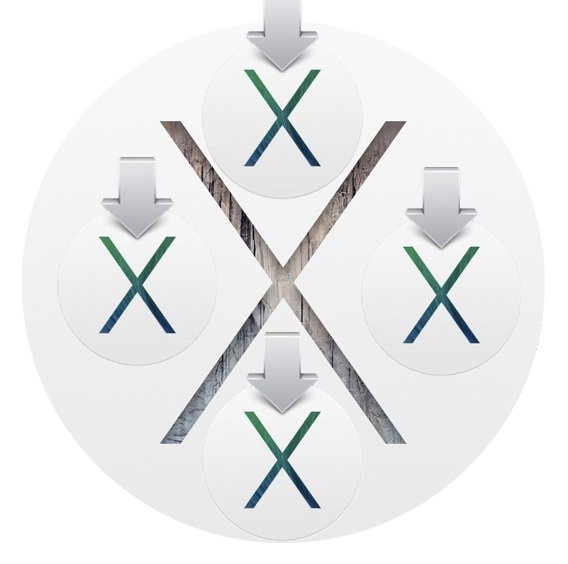
非常清楚,仅下载并尝试单独运行旧安装程序不足以降级在 Mac 上从 OS X Yosemite 回到 OS X Mavericks。希望完成此操作的用户可以使用旧的 Time Machine 备份,使用互联网恢复, 执行干净的 Mavericks 安装,或 按照此操作为 OS X Mavericks 制作可启动的安装程序驱动器,所有这些都是更多的技术过程,此处不予介绍。不要尝试在现有的 OS X Yosemite 安装上安装 OS X Mavericks,它不会工作,你几乎肯定会破坏一些可能导致文件丢失或更糟的东西。
从 OS X Yosemite App Store 下载 OS X Mavericks 安装程序
为了能够找到 Mavericks 安装程序应用程序,您必须在某个时候使用您用于访问 App Store 的相同 Apple ID 下载它。如果您以前从未在 Mac 上下载或安装它,您将找不到该帐户上可用的安装程序。
- 转到 Apple 菜单并选择“App Store”
- 点击“购买”选项卡并登录您的 Apple ID(如果您尚未登录)
- 滚动浏览已购买/下载的应用列表并找到“OS X Mavericks”,然后点击其名称旁边的“下载”按钮
- 确认您要下载 OS X Mavericks (10.9) 的安装程序,尽管运行的是较新版本的 OS X (10.10)



下载完成后,熟悉的“Install OS X Mavericks”应用程序将出现在 Mac 的 /Applications/ 文件夹中。
![]()
此时,您可以使用安装程序执行任何您的初衷,无论是简单地将其复制到另一台旧 Mac 以将其升级到较新的操作系统(但不是 Yosemite),制作可启动的安装程序驱动器,格式化和运行OS X 10.9 的全新安装,或任何您的计划。
对于它的价值,这个过程可以下载任何 其他旧版本 OS X 安装程序应用附加到您的 App Store 帐户,以及重新下载当前活跃版本的 OS X 的安装程序,包括 OS X Yosemite 的安装应用程序。
